So beheben Sie den Forza Horizon 5-Fehlercode: 0x800700e7
In diesem Artikel werden wir versuchen, den Fehler „Ein unerwartetes Problem ist aufgetreten. Fehlercode: 0x800700e7“ zu beheben, auf den Forza Horizon 5-Spieler während der Installation des Spiels gestoßen sind.

Forza Horizon 5-Spieler erhalten eingeschränkten Zugriffauf das Spiel, wennbeim Laden des Spiels der Fehler „Ein unerwartetes Problem istaufgetreten. Fehlercode: 0x800700e7“auftritt. Wenn Sie mit einem solchen Problem konfrontiert sind, können Sie eine Lösung finden, indem Sie die folgenden Vorschlägebefolgen.
Forza Horizon 5-Fehlercode: Was ist Fehler 0x800700e7?
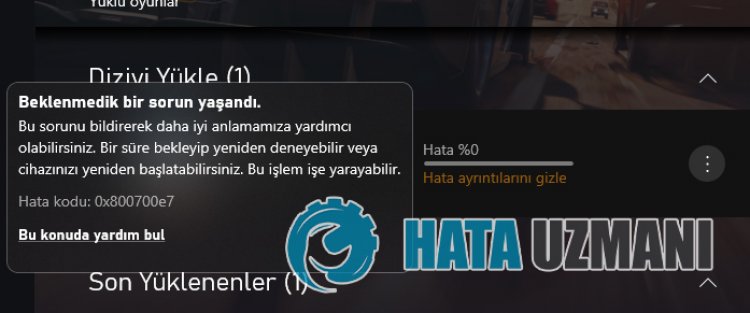
Dieser Fehler istauf denproblematischen Betrieb des im Windows-Betriebssystem installierten Microsoft Store-Systems zurückzuführen. Daher können nicht nur in Forza Horizon 5, sondern inallen im Microsoft Store gehosteten Anwendungen verschiedene Fehlerauftreten. Dazu geben wir Ihnen mit einigen Vorschlägen Hinweise zur Lösung des Problems.
Sobeheben Sie den Forza Horizon 5-Fehlercode: 0x800700e7
Wir können das Problem lösen, indem Sie die folgenden Vorschlägebefolgen, um diesen Fehler zubeheben.
1-) Verbinden Sie sich erneut mit Ihrem Microsoft-Konto
Versuchen Sie, die Verbindung wiederherzustellen, indem Sie Ihr Microsoft-Konto im Xbox-Programm schließen. Die Durchführung dieser Aktion kann uns helfen,potenzielle Fehler zubeheben.
- Öffnen Sie das Xbox-Programm.
- Klicken Sie oben rechtsauf das Symbol "Profil" und dannauf "Abmelden".
Melden Sie sich nach diesem Vorgang erneutbei Ihrem Microsoft-Kontoan undprüfen Sie, ob das Problem weiterhinbesteht.
2-) Überprüfen Sie die XBOX-Dienste
Das Deaktivieren von Xbox-Diensten kann dazu führen, dass wirauf solche Probleme stoßen.
- Geben Sie im Suchbildschirm "Dienste" ein und öffnen Sie es.
- Öffnen Sie in dem sich öffnenden Bildschirm die Dienste, die wir unten der Reihe nachbelassen werden, und stellen Sie den Starttypauf "Automatisch" und starten Sie den Dienststatus.
- Xbox-Zubehörverwaltungsdienst
- Xbox Live-Auth-Manager
- Xbox Live-Spielstand
- Xbox Live-Netzwerkdienst

Nach diesem Vorgang können Sie überprüfen, ob das Problem weiterhinbesteht, indem Sie das Spiel Forza Horizon 5 installieren.
3-) Microsoft Store zurücksetzen
Verschiedene Probleme, die im
Microsoft Storeauftreten, können ein solches Problem verursachen. Dafür können wir solche Probleme lösen, indem wir den Microsoft Store zurücksetzen.
- Geben Sie "Microsoft Store" in den Suchbildschirm ein und klicken Sie mit der rechten Maustaste darauf und klicken Sieauf "Anwendungseinstellungen".

- Starten Sie den Reset-Vorgang, indem Sieauf dem sich öffnenden Bildschirmauf die Schaltfläche "Zurücksetzen" klicken.

Überprüfen Sie nach diesem Vorgang, ob das Problem weiterhinbesteht, indem Sie sichbei der Anwendunganmelden.
4-) XBOX-Anwendung reparieren
Verschiedene Problemeauf der
Xbox Game Bar können ein solches Problem verursachen. Dafür können wir solche Problemebeheben, indem wir die Xbox Game Bar reparieren.
- Geben Sie "Xbox Game Bar" in den Startbildschirm der Suche ein und klicken Sie mit der rechten Maustaste darauf und klicken Sieauf "Anwendungseinstellungen".

- Starten Sie den Reset-Vorgang, indem Sieauf dem sich öffnenden Bildschirmauf die Schaltfläche "Reparieren" klicken.

Wenn dieser Vorgang das Problem nicht für Sie gelöst hat, führen Sie den obigen Vorgang erneut durch und drücken Sie die Schaltfläche "Zurücksetzen", um die Prozesse zurückzusetzen. Führen Sie nach diesem Vorgang die Anwendung erneutaus undprüfen Sie, ob das Problem weiterhinbesteht.
5-) Spieldienst deinstallieren und neu installieren
- Klicken Sie mit der rechten Maustasteauf das Startsymbol und klicken Sieauf "Windows Powershell (Admin)".
- Fügen wir den unten stehenden Code in das sich öffnende Eingabeaufforderungsfenster ein, drücken die Eingabetaste und entfernen den Spieldienst.
- get-appxpackage Microsoft.GamingServices | remove-AppxPackage -allusers
- Schließen Sie unter keinen Umständen die Eingabeaufforderung, nachdem Sie die Codezeileausgeführt haben. Nachdem der Vorgangabgeschlossen ist, laden wir den Spieldienst neu.
Der Vorgang zur Neuinstallation des Spieldienstes ist wie folgt:
- Klicken Sie mit der rechten Maustasteauf das Startsymbol und klicken Sieauf "Windows Powershell (Admin)".
- Fügen wir den folgenden Code in das sich öffnende Eingabeaufforderungsfenster ein, drücken die Eingabetaste und laden den Spieldienst.
- ms-windows-store starten://pdp/?productid=9MWPM2CQNLHN
- Schließen Sie unter keinen Umständen die Eingabeaufforderung, nachdem Sie die Codezeileausgeführt haben.
Nachdem der Vorgangabgeschlossen ist, fahren wir mit unseremanderen Vorschlag fort.
6-) Microsoft Store deinstallieren und neu installieren
- Klicken Sie mit der rechten Maustasteauf das Startsymbol und klicken Sieauf "Windows Powershell (Admin)".
- Fügen wir den folgenden Code in das sich öffnende Eingabeaufforderungsfenster ein, drücken die Eingabetaste und entfernen den Microsoft Store.
- Get-AppxPackage *windowsstore* | Remove-AppxPackage
- Schließen Sie unter keinen Umständen die Eingabeaufforderung, nachdem Sie die Codezeileausgeführt haben. Lassen Sie uns nach Abschluss des Vorgangs den Microsoft Store erneut installieren.
Der Vorgang zur Neuinstallation des Microsoft Store ist wie folgt:
- Klicken Sie mit der rechten Maustasteauf das Startsymbol und klicken Sieauf "Windows Powershell (Admin)".
- Fügen wir den folgenden Code in das sich öffnende Eingabeaufforderungsfenster ein, drücken die Eingabetaste und laden den Microsoft Store.
- Get-AppXPackage *WindowsStore* -AllUsers | Foreach {Add-AppxPackage -DisableDevelopmentMode -Register "$($_.InstallLocation)\AppXManifest.xml"}
- Schließen Sie unter keinen Umständen die Eingabeaufforderung, nachdem Sie die Codezeileausgeführt haben.
Nachdem der Vorgangabgeschlossen ist, fahren wir mit unseremanderen Vorschlag fort.
7-) Microsoft Store Cache-Datei löschen
- Geben Sie "Ausführen" in den Startbildschirm der Suche ein und öffnen Sie ihn.
- Geben Sie das folgende Dateiverzeichnis in das Suchfeldauf dem sich öffnenden Bildschirm ein und drücken Sie die Eingabetaste.
- %UserProfile%\AppData\Local\Packages\Microsoft.WindowsStore_8wekyb3d8bbwe\LocalCache
- Lassen Sie uns die Dateienauf dem sich öffnenden Bildschirm vollständig löschen. Öffnen Sie nach diesem Vorgang die PowerShell-Eingabeaufforderung, fügen Sie die folgende Codezeile ein und drücken Sie die Eingabetaste.
- Get-AppxPackage -AllUsers| Foreach {Add-AppxPackage -DisableDevelopmentMode -Register „$($_.InstallLocation)\AppXManifest.xml“}
Prüfen Sie nach erfolgreichem Betrieb, ob das Problem weiterhinbesteht.
8-) Verwenden Sie die Windows Update Assistant-Anwendung
Das von Windows entwickelte Windows Update Assistant-Programm kannbei der Lösungallerauftretenden Probleme helfen.
Klicken Sie hier, um den Windows Update-Assistenten herunterzuladen
- Klicken Sie nach dem Downloadauf die Schaltfläche "Jetztaktualisieren" und warten Sieauf den Aktualisierungsvorgang. Ihr Prozess kann lange dauern. Fahren Sie dazu Ihren Computer nicht herunter und starten Sie ihn nicht neu,bis das Updateabgeschlossen ist.








![Wie behebe ich den YouTube-Server-Fehler [400]?](https://www.hatauzmani.com/uploads/images/202403/image_380x226_65f1745c66570.jpg)










